Kuinka päästä eroon viruksesta Macissa
Vaikka Macit ovat vähemmän haavoittuvia viruksia kuin PC: t, ne eivät ole immuuneja haittaohjelma, mainosohjelmat ja muut vitsaukset. Jos epäilet jonkin haittaohjelman saaneen järjestelmääsi, voit tunnistaa ongelman ja puhdistaa OS X- tai macOS-tietokoneet seuraavasti.
Kuinka tietää, onko järjestelmäsi saastunut
Macisi käyttäytyminen antaa vihjeitä siitä, että se on saanut tartunnan. Esimerkiksi kone käy normaalia hitaammin, sen tuulettimet käyvät jatkuvasti, se lakkaa vastaamasta tai se käynnistyy yhtäkkiä uudelleen.
Jos löydät selaimen laajennuksia, työkalurivejä tai laajennuksia, joita et ole asentanut, huomaa kolmannen osapuolen sovelluksia et ole koskaan pyytänyt tai selaimesi asetukset ovat mystisesti muuttuneet, haittaohjelma on luultavasti se syyllinen.
Mainosohjelmatartunta paljastaa itsensä odottamattomilla mainoksilla ja ponnahdusikkunoilla työpöydälläsi, selaimen kotisivulla tai muilla vierailemillasi verkkosivustoilla.
Yleisesti ottaen jatkuvasti outo, selittämätön käytös, erityisesti liittyen Internet-toimintaan, viittaa haittaohjelmatartuntaan.
Infektioiden tyypit
Monet virheet ja haittaohjelmat voivat saastuttaa Macisi, mutta poistoprosessi on yleensä sama. Ehtojen ymmärtäminen voi auttaa.
Haittaohjelma
Haittaohjelmat, lyhenne sanoista haittaohjelmat, ovat mitä tahansa ohjelmistoa, joka tahallaan vahingoittaa tietokonetta tai suorittaa käyttäjälle vihamielisiä toimia. Se on kaiken kattava termi, joka sisältää:
- Adware, joka näyttää ei-toivottuja mainoksia.
- Vakoiluohjelma, joka seuraa käyttäytymistäsi.
- Ransomware, joka salaa käyttäjätiedostosi ja vaatii maksua niiden salauksen purkamisesta.
- Troijalaiset, jotka näyttävät pinnalta viattomalta, mutta sisältävät piilotettuja ongelmia.
Mahdollisesti ei-toivotut ohjelmistot (PUP)
Mahdollisesti ei-toivottu ohjelma saattaa suorittaa arvokkaita tehtäviä, mutta se sisältää ei-toivottuja sivuvaikutuksia. A POIKANEN saattaa muuttaa kotisivuasi ja hakukonettasi, lisätä haittaohjelmia tietokoneellesi tai varastaa luottokorttitietosi, kun maksat sovelluksen epäilyttävästä "palvelusta".
Usein ihmiset asentavat PUP-laitteita, koska he joutuivat epärehellisten mainosten huijaamiseen tai koska he ovat napsauttaneet asennusvaiheita lukematta niitä. PUP-ohjelmat ovat yleisin Mac-tietokoneissa esiintyvä haittaohjelma.
Virukset
Virus leviää tietokoneelta tietokoneelle kuin sairaus, ja se kiinnittyy muihin tiedostoihin tartuttaakseen yhä useampia laitteita. Virukset käyttävät Internetiä, paikallisia verkkoyhteyksiä tai USB-asemia leviämiseen. Sinun on suoritettava muutama vaihe järjestelmän puhdistamiseksi ja ei-toivottujen haittaohjelmien poistamiseksi lopullisesti.
Mac-virukset ovat käytännössä ennenkuulumattomia, mutta termistä on tullut yleinen sana kuvaamaan kaikenlaisia haittaohjelmatartuntoja.
Tapa käynnissä olevat prosessit
Ensimmäinen askel järjestelmän huonon toimijan jäljittämisessä ja poistamisessa on sovellusten ja prosessien sulkeminen. Näin:
Avaa Aktiivisuusmonitori.
-
Etsi tuntemattomia sovelluksia.
Jos et ole varma mitä etsit, ota yhteyttä Malwarebytesiin. luettelo nykyisistä viruksista ja haittaohjelmista Macille tai tutustu a lista vanhoista bugeista.
-
Jos löydät haittaohjelmia Activity Monitorissa, valitse sovellus ja sitten Lopeta prosessi -kuvake ylävalikon vasemmalla puolella (se näyttää stop-kyltiltä, jossa on X).
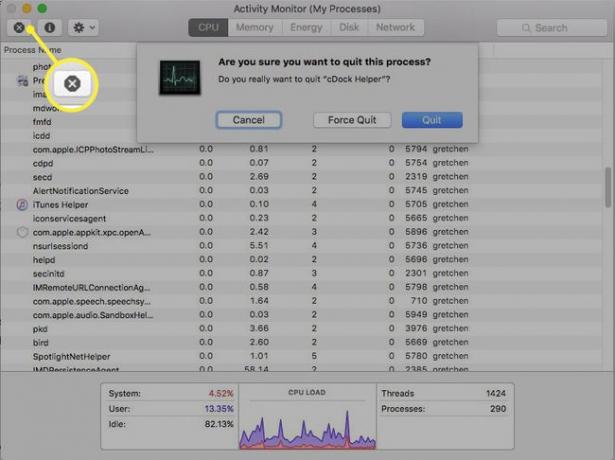
Kun sinulta kysytään, haluatko varmasti lopettaa tämän prosessin, valitse Lopettaa.
Etsi ja poista haittaohjelma
Seuraavaksi on aika etsiä ja poistaa ei-toivottu ohjelma. Vaikka et nähnyt haittaohjelmia Activity Monitorissa, suorita silti tämä prosessi.
Avaa Sovellukset kansio.
-
Jos tiedät haittaohjelman nimen, etsi sovellus luettelosta. Jos et ole varma sen nimestä, etsi epäilyttävä ohjelma, jota et muista asentaneeni.
Kiinnitä huomiota uusiin kansioihin ja äskettäin asennettuihin sovelluksiin.
-
Etsi haittaohjelman sovelluskansio. Napsauta kansiota hiiren kakkospainikkeella ja valitse Siirtää roskakoriintai vedä se roskakoriin.
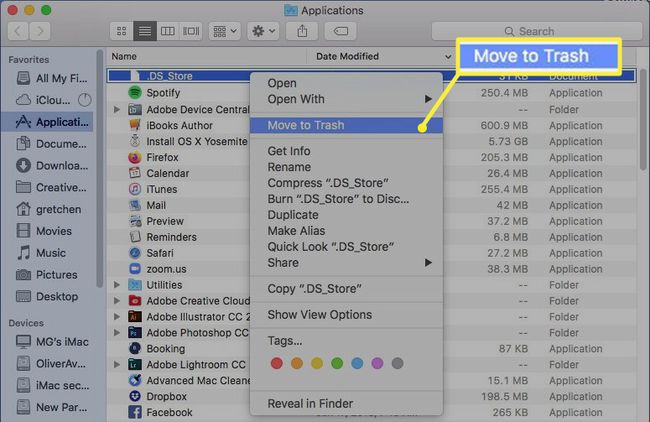
Tyhjennä roskakori.
Poista kirjautumiskohteet
Kirjautumiskohteet ovat ohjelmia, jotka käynnistyvät automaattisesti, kun tietokone käynnistyy. Jos näet sovelluksen ikkunan heti, kun kirjaudut sisään Maciin, se on kirjautumiskohde. Haittaohjelmat asettuvat usein sisäänkirjautumiskohteiksi, jotta ne voivat käynnistyä uudelleen aina, kun tietokoneesi käynnistyy. Voit etsiä ja poistaa ne seuraavasti:
-
alkaen Omena valikosta, valitse Järjestelmäasetukset.

-
Valitse Käyttäjät ja ryhmät.
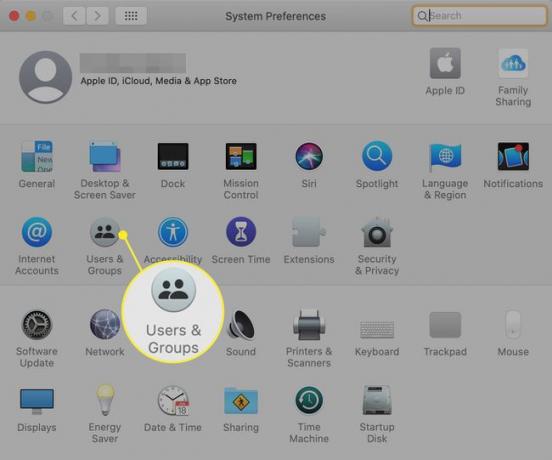
-
Valitse Kirjautumiskohteet -välilehti.
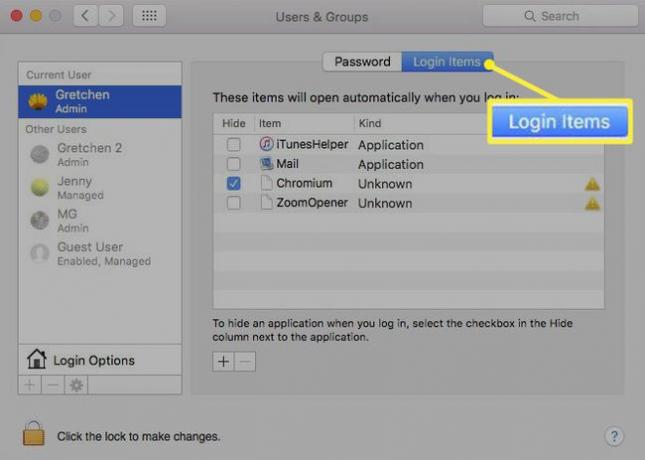
Jos näet tässä luettelossa jotain, jota et tunnista, tai näet tunnettuja haittaohjelmia, valitse kohde ja valitse se Poista (miinusmerkki) -kuvaketta alareunassa.
Puhdista selaimesi
Monet mainos- ja haittaohjelmat asentavat jonkinlaisen selainlaajennuksen tai muuttavat selaimesi asetuksia jollakin tavalla. Useimmiten ne muuttavat kotisivuasi, hakukonettasi tai uuden välilehden sivua. Näin voit varmistaa, että selaimesi ovat puhtaat.
-
Valitse Chromessa Lisää kuvake (kolme pystysuoraa pistettä).
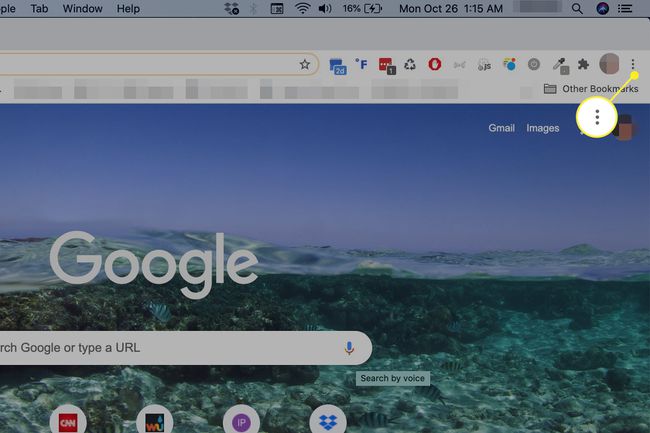
-
Valitse asetukset.
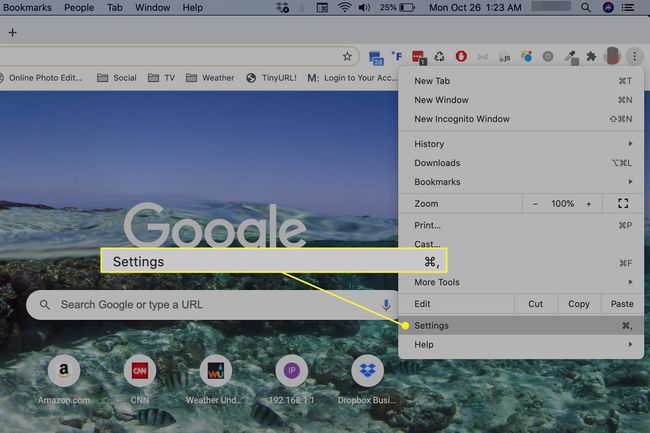
-
Klikkaus Laajennukset.
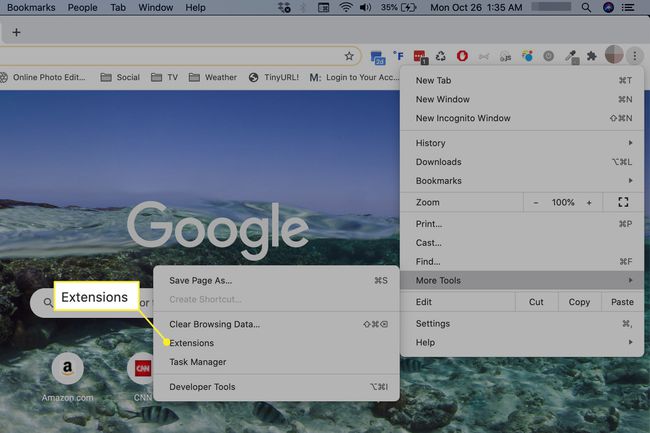
-
Tutki laajennuksiasi ja varmista, että tiedät, mitä kukin niistä tekee.
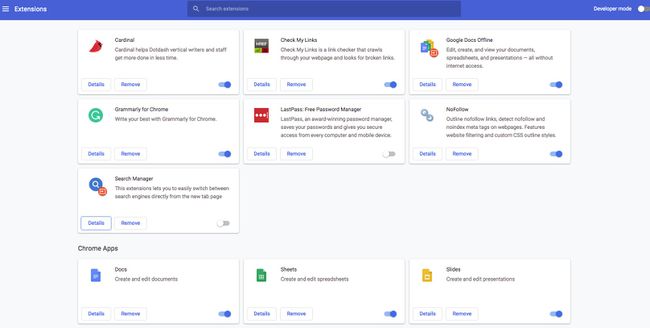
Jos löydät laajennuksen, jota ei pitäisi olla siellä, valitse Poista.
-
Tarkista seuraavaksi selaimesi ja Internet-asetukset. Siirry Chromessa osoitteeseen asetukset > Hakukone ja varmista, että hakukoneen ja selaimen asetukset ovat haluamasi. Jos ei, valitse Hallitse hakukoneita ja poista kaikki ei-toivotut hakukoneet.
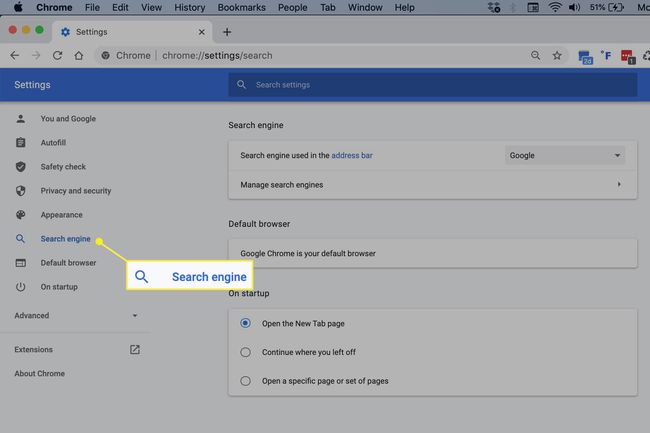
Siirry Chromessa myös osoitteeseen asetukset > Oletusselain ja varmista, että haluamasi selain on valittuna.
Toista tämä prosessi jokaiselle tietokoneellesi asennetulle selaimelle.
Suorita haittaohjelmien tarkistus
Varmistaaksesi, että olet poistanut kaikki haittaohjelmat, suorita luotettava haittaohjelmatarkistus, kuten Malwarebytes. Malwarebytes etsii järjestelmästäsi tunnettuja haittaohjelmia. Jos vaarallisia tiedostoja löytyy, ne siirretään tiedostoon Karanteeni -osio, josta ne voidaan poistaa onnistuneesti.
-
Vieraile Malwarebytes-verkkosivustoja valitse Ilmainen lataus.
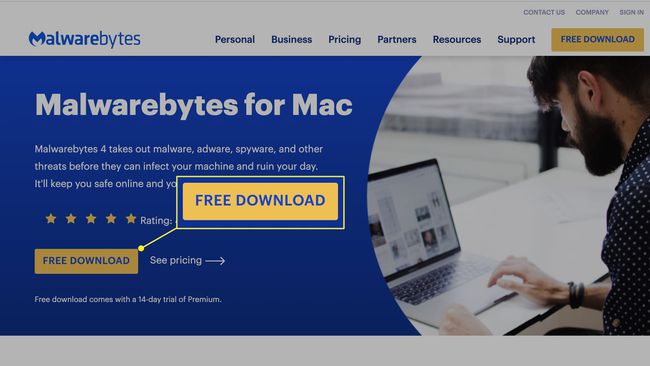
Malwarebytes-ilmaisversiossa sinun on suoritettava ohjelmisto manuaalisesti poistaaksesi mainos- ja haittaohjelmat. The maksullinen versio estää automaattisesti haittaohjelmat, jotka yrittävät päästä laitteeseen.
alkaen Lataukset kansio, valitse PKG tiedosto.
-
An Asenna Malwarebytes for Mac ikkuna avautuu. Valitse Jatkaa muutaman kerran eteenpäin.
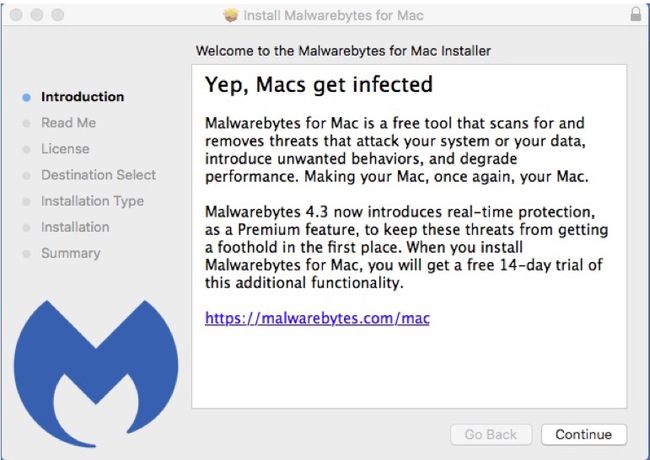
Valitse Olla samaa mieltä hyväksyä lisenssiehdot.
-
Valitse Asentaa, kirjoita paikallisen järjestelmänvalvojan tunnistetiedot ja valitse Asentaa uudelleen.
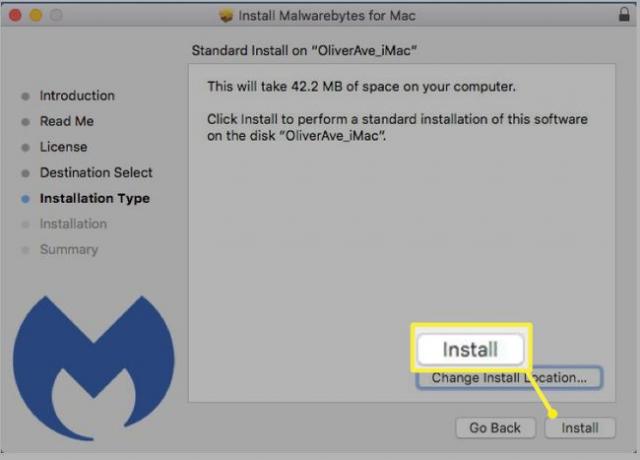
Valitse kiinni kun asennus on valmis.
-
Valitse Aloittaa.
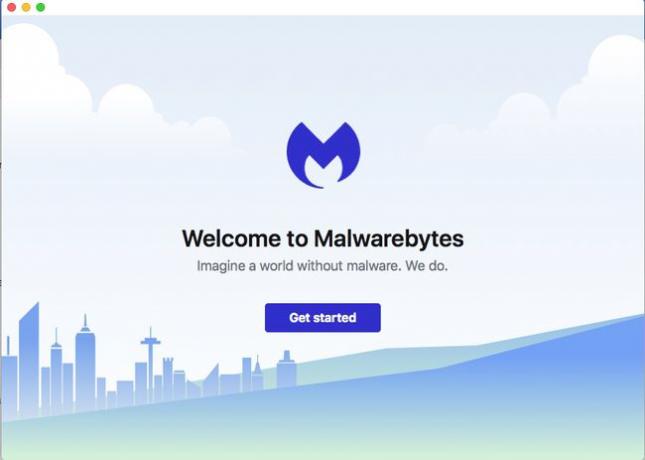
Valitse Henkilökohtainen tietokone ja valitse sitten Käytä Malwarebytes Free.
Kirjoita sähköpostiosoitteesi, jos haluat saada päivityksiä, ja valitse sitten Avaa Malwarebytes Free.
-
Valitse Skannata alkaa etsiä haittaohjelmia.
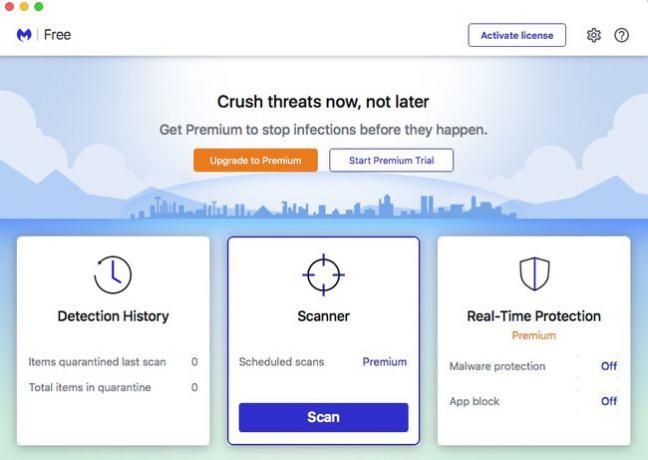
Kun tarkistus on valmis, näet luettelon löydetyistä haittaohjelmista tai viestin, jonka mukaan Macisi ei sisällä haittaohjelmia.
-
Valitse Karanteeni.
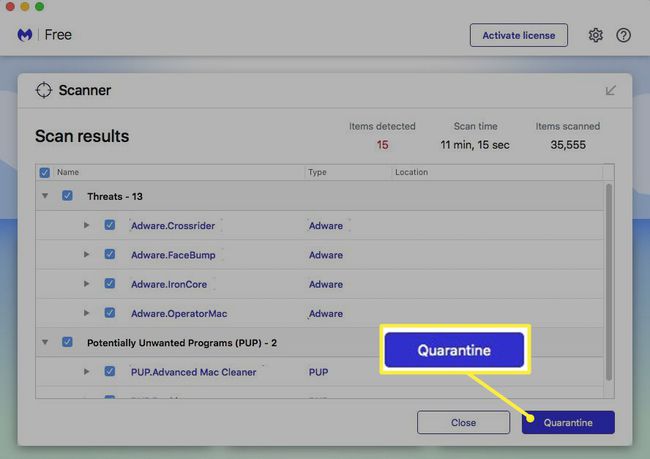
-
Malwarebytes poistaa ongelmalliset tiedostot. Sinun on ehkä käynnistettävä tietokoneesi uudelleen.
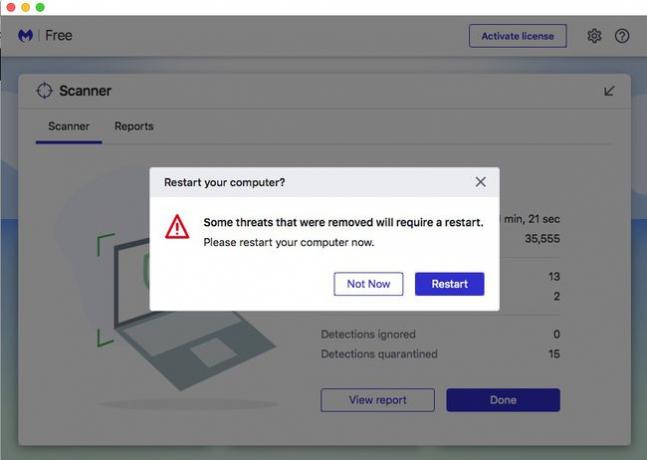
Extra: Vinkkejä haittaohjelmien poistamiseen
Siitä huolimatta macOS sisältää joitain sisäänrakennettuja suojausominaisuuksia, selaustottumustesi muuttaminen on tärkeä osa haittaohjelmien poistamista. Tässä on muutamia vinkkejä:
- Vältä erityisesti epäluotettavia latauksia torrentit sivustoilta, kuten BitTorrent.
- Ole aina tietoinen siitä, mitä asennat. Lue asennusohjelman jokainen sana, jotta et vahingossa suostu asentamaan ei-toivottuja ohjelmistoja.
- Pidä ohjelmistosi ajan tasalla. Lataa aina erityisesti macOS: n uudet versiot, erityisesti tietoturvapäivitykset.
